5 روش آسان برای دانلود عکس از اینستاگرام با کامپیوتر و گوشی
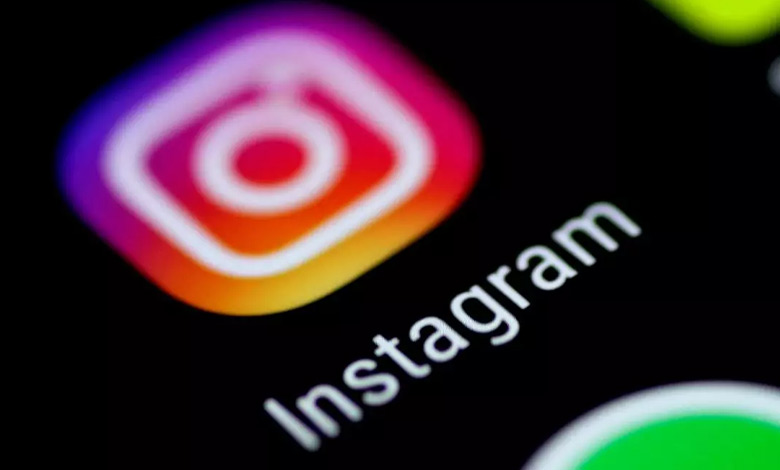
آنچه در این مقاله میخوانید
شاید شما هم به دنبال راههای آسانی برای دانلود و ذخیره عکس از اینستاگرام باشید. در این مطلب ۵ روش سریع و آسان برای ذخیره عکس از اینستاگرام را به شما معرفی میکنیم.
اینستاگرام برنامهای فوقالعاده است که افراد بسیاری از آن، برای ثبت لحظات مختلف زندگی خود استفاده و تصاویر سفرها، ماجراجویی و لحظات خاص را آپلود میکنند. اما بعضی اوقات ممکن است فایل اصلی آن لحظات را گم کنید که تنها کپی آن در اینستاگرام به عنوان نسخه موجود باقی میماند.
با اینکه باقی ماندن عکس در همان جا خوشحالکننده است، اما خیلی راحتتر میشود که یک نسخه دیگر را به صورت دانلود شده روی گوشی هوشمند یا کامپیوتر خود داشته باشید. با این که دانلود مستقیم از اینستاگرام میتوانند چالشبرانگیز باشد، اما راههایی برای انجامش وجود دارد. اینجا ما 5 روش آسان برای دانلود عکس از اینستاگرام را به شما معرفی خواهیم کرد.
آسانترین راه برای دانلود تصاویر از طریق ابزار دانلود اطلاعات در اکانت اینستاگرام است، اما این روش تمام تصاویر را یک جا به شما میدهد که برای افرادی که تنها دنبال یک یا دو عکس هستند، کار زیادی به نظر میرسد.
ما به شما نشان خواهیم داد چگونه این روند را کامل کنید و همچنین، چند روش دیگر به شما خواهیم گفت که میتوانید برای ذخیره عکسهای تکی از اینستاگرام از آنها استفاده نمایید. روشهایی که شامل یک نرمافزار ترد پارتی قدرتمند هم میشود.
این را در ذهن داشته باشید که این روشها اول از همه، برای دانلود و اشتراک تصاویر خودتان در نظر گرفته شدهاند و در حالی که اجازه دانلود تصاویر عمومی اکانتهای دیگر هم وجود دارد، ولی دانلود آنها موضوعی کاملا جداست.
اگر در این باره مردد هستید، همیشه از صاحب اکانت برای انجام چنین کاری اجازه بگیرید. چرا که اینستاگرام در این باره، بند مشخصی در قوانین خود دارد.
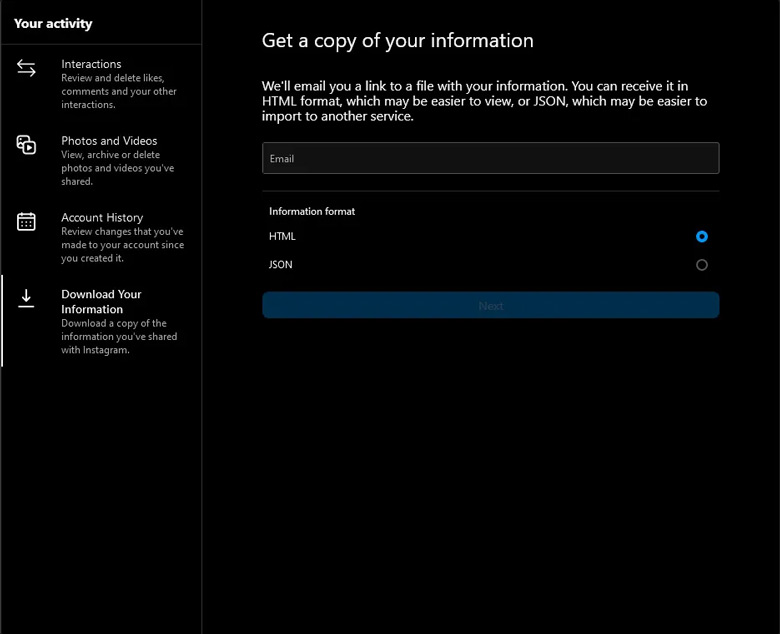
چگونه روی کامپیوتر از اینستاگرام عکس دانلود کنیم
اینستاگرام ابزاری ساده دارد که به شما اجازه میدهد تمام اطلاعات خود (شامل تمام عکسهایتان) را در چند مرحله دانلود کنید. ما در ادامه این مراحل را شرح میدهیم:
- از طریق مرورگر اینترنت دلخواه، وارد اکانت اینستاگرام خود شوید و به بخش Feed بروید.
- دکمه More و سپس Your Activity را انتخاب کنید.
- گزینه Download your information را انتخاب و بعد از آن، یک فرمت برای اطلاعات خود تعیین کنید. اگر میخواهید اطلاعات را روی کامپیوتر ببینید، فرمت HTML میتواند انتخاب خوبی باشد. اما اگر قصد انتقال اطلاعات به یک وبسایت دیگر را دارید، سراغ فرمت JSON بروید. معمولا HTML بهترین گزینه برای دانلود یک کپی از اطلاعاتتان است.
- آدرس ایمیل خود را وارد کنید و روی دکمه Next بزنید. سپس پسورد اینستاگرام خود را وارد نمایید و گزینه Request download را انتخاب کنید.
- حالا باید زمان مشخصی را صبر کنید تا اطلاعات به دست شما برسد. این بازه زمانی میتواند تا 14 روز طول بکشد.
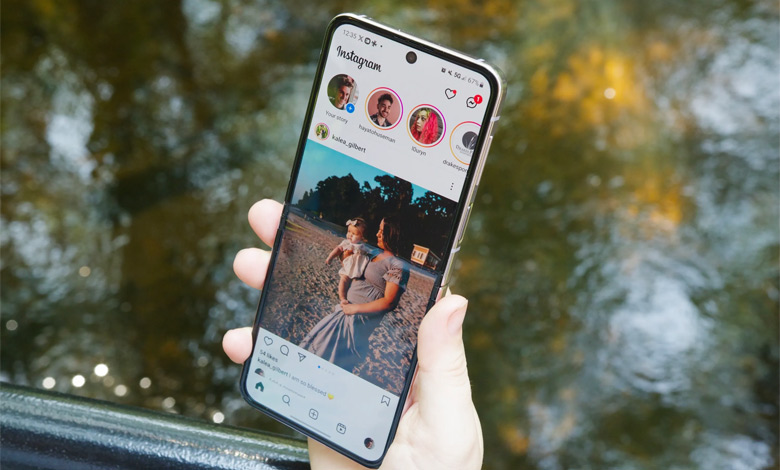
چگونه روی گوشی از اینستاگرام عکس دانلود کنیم
شما همچنین میتوانید از طریق اپلیکیشن اینستاگرام روی گوشی خود تصاویر را دانلود کنید که چند مزیت دارد. مثلا علاوه بر تصاویر، قادر به دانلود پستهای لایک شده و دسته دیگری از اطلاعات خواهید بود. این کار طبق مراحل زیر انجام میشود:
- اپلیکیشن را روی گوشی باز کنید و به صفحه پروفایل خود بروید.
- روی آیکون منو در گوشه بالا راست صفحه بزنید و گزینه Your activity را انتخاب کنید.
- صفحه را به پایین اسکرول کنید و روی گزینه Download you information و سپس Request a download بزنید.
- اینجا میتوانید تعیین کنید که تمام اطلاعات شما یا تنها بخشی از آن دانلود شود. اگر تنها دنبال دریافت تصاویر هستید، گزینه Select types of information را بزنید. حال در صفحه بعد باید مشخص کنید چه نوع خاصی از اطلاعات را میخواهید.
- صفحه بعدی شامل تنظیمات مربوط به دانلود میشود. مشابه کامپیوتر، اینجا هم باید بین فرمتهای HTML و JSON یکی را انتخاب نمایید. سپس باید کیفیت تصاویر و بازه زمانی مورد نظر تعیین شود. وقتی تمام تنظیمات را انجام دادید، روی گزینه Submit request بزنید.
- حال کار از سمت شما به اتمام رسیده است و باید منتظر باشید اینستاگرام اطلاعات را برای شما بفرستد. وقتی این کار انجام شود، یک اعلان برای ارسال خواهد شد.
چگونه تصاویر را در اینستاگرام ذخیره کنیم
با این که شما نمیتوانید عکسها را به طور مستقیم از اینستاگرام در دستگاه خود دانلود کنید، ولی میتوانید آنها را ذخیره (Save) نمایید تا بتوانید بعدا سراغشان برگردید و حتی در کلکسیون دلخواه قرار دهید. برای چنین کاری میتوانید طبق مراحل زیر عمل کنید:
- دکمه Save را در قسمت پایین راست یک پست انتخاب نمایید. شما میتوانید گزینه Save to collection را هم بزنید تا وارد یکی از دستهبندیهای دلخواه شما شود. این کار با نگه داشتن دکمه Save هم میسر است.
- اگر هیچ دستهبندی یا کالکشنی ندارید، باید یکی بسازید و برای آن نامی قرار دهید.
- برای یافتن تصاویر ذخیره شده و همچنین کالکشن ساخته شده، اول به صفحه پروفایل خود بروید و سپس آیکون منو در گوشه بالا راست صفحه را انتخاب کنید.
- حال روی گزینه Saved بزنید. صفحه بعدی شامل گزینههایی برای دسترسی به کالکشنهای شما یا تمام تصاویر ذخیره شده خواهد بود.
چگونه از تصاویر اینستاگرام اسکرینشات بگیریم
حقیقت ما درباره این که هیچ راهی برای دانلود تصاویر اینستاگرام روی گوشیتان وجود ندارد کاملا روراست نبودیم، چون یک راه وجود دارد؛ قابلیت مفید اسکرینشات گرفتن.
شما میتوانید از هر چیزی در اینستاگرام اسکرینشات بگیرید که شامل تصاویر پستها و استوریها هم میشود. پس این کار احتمالا بهترین ابزار برای برداشتن تصاویری است که میخواهید خارج از اینستاگرام به اشتراک بگذارید. این کار ساده با پیروی از مراحل زیر قابل انجام است:
- تصویر یا استوری مد نظر را پیدا کنید و از آن اسکرینشات بگیرید. روش اسکرینشات در هر گوشی معمولا با گوشیهای دیگر مقداری تفاوت دارد، اما برای بیشتر گوشیها، فشار دادن همزمان دکمه پاور و کم کردن صدا جواب میدهد. اگر چنین روشی کار نکرد، پیشنهاد میکنیم سراغ راهنمای گوشی خود بروید.
- اگر از استوری اسکرینشات میگیرید، پس باید انگشت خود را موقع این کار روی صفحه نگه دارید تا استوری رد نشود. چنین کاری با مقداری تمرین قابل انجام خواهد بود.
- هنگامی که اسکرینشات را گرفتید، اعلانی ظاهر میشود که از طریق آن میتوانید تصویر را در گالری ببینید یا رویش ویرایش انجام دهید. اسکرینشات در گوشیهای اندرویدی در برنامه Google Photos و قسمت Library > Screenshots ذخیره میشود.
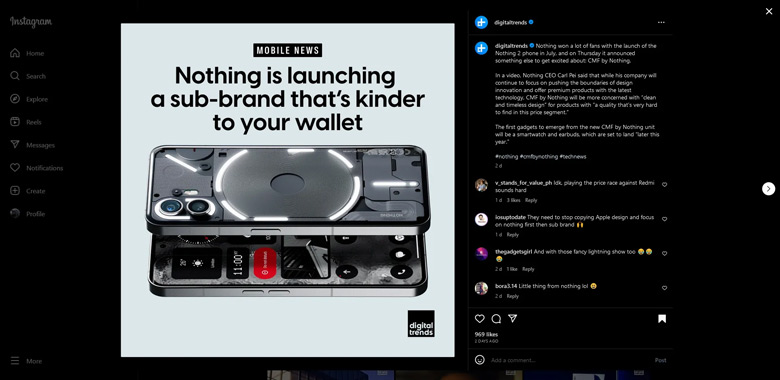
چگونه با یک وبسایت واسطه از اینستاگرام عکس دانلود کنیم
حتی اگر اینستاگرام دانلود تصویر را روی برنامه خود پشتیبانی نکند، باز هم روشهایی برای دانلود تصاویر از آن وجود دارد. برنامه DownloadGram شناختهشدهترین مورد بین این گونه برنامههاست که نیاز به دانلود نرمافزار آن ندارید؛ کاری که باعث میشود به آن بیشتر اعتماد کنیم. این برنامه علاوه بر کامپیوتر برای گوشیهای هوشمند هم در دسترس است. شما طبق مراحل زیر میتوانید با این برنامه روی کامپیوتر کار کنید:
- تصویر مورد نظر را در اینستاگرام باز و سپس لینک آدرس آن را کپی کنید.
- این آدرس را در وبسایت برنامه DownloadGram قرار دهید و دکمه Download now را انتخاب کنید.
- وقتی تصویر مورد نظر در صفحه جدید پدیدار شد، دکمه Download را بزنید تا دانلود آغاز شود.
- به همین راحتی!
شما میتوانید این کار را روی گوشی هوشمند خود هم انجام دهید. روش انجام تقریبا مشابه انجام روی کامپیوتر است. فقط طرز کپی کردن آدرس اینجا فرق میکند:
- اپلیکیشن اینستاگرام را روی گوشی باز و تصویری که میخواهید را پیدا کنید.
- روی آیکون Share بزنید و گزینه Copy link را انتخاب کنید.
- مرحله دوم و سوم از بخش کار روی کامپیوتر را با استفاده از مرورگر وب روی گوشی انجام دهید، لینک را در سایت DownlaodGram بگذارید و دکمه Download now را انتخاب کنید.

آیا باید از یک اپلیکیشن برای دانلود عکس از اینستاگرام استفاده کنیم؟
برنامه اینستاگرام به کاربران اجازه نمیدهد تصاویر را به صورت تکی دانلود کنند. البته این کار باعث نشده تا پلتفرمهای واسطه ابزار خود را برای رفع این قضیه درست کنند. حال سوال این است که آیا چنین نرمافزارها و برنامههایی واقعا امن هستند و آیا باید به خاطر این کار، پروتکلهای محافظتی اینستاگرام را دور زد؟
برخی از این ابزارهای دانلود واسطه کاملا امن هستند و صرفا ساخته شدهاند تا با ارسال تبلیغات برای کاربر، درآمد کسب کنند. با این حال، برخی از آنها احتیاج دارند تا شما وارد اکانت اینستاگرام خود شوید و به برنامه، اجازه دسترسی به اطلاعات اکانت خود را بدهید؛ این همان نوع برنامهای است که باید از آن دوری کنید. عوض این که اکانت خود را در معرض خطر احتمالی قرار دهید، امنتر است تا تصاویر مورد نظر در اینستاگرام را با استفاده از لینک آدرس عکس و یک برنامه آنلاین تحت وب دانلود نمایید یا این که ابزار دانلود خود اینستاگرام را امتحان کنید.
این که اصلا باید از چنین روشهایی برای دانلود عکس اینستاگرام استفاده کنیم یا خیر هم مسئلهای دیگر است. اما در حالت کلی و برای امنیت بیشتر، پیشنهاد میکنیم تنها وقتی از برنامههای مختلف برای دانلود تصویر از اینستاگرام استفاده کنید که تعدادشان کم باشد و برای صرفا یکی دو عکس، کل اطلاعات اکانت را دریافت نکنید.
امنیت دادهها و اطلاعات کاربران، موضوع و مسئلهای بسیار مهم است و اینستاگرام همیشه بهترین عملکرد ممکن را نداشته است. شرکت مادر اینستاگرام یعنی Meta به خاطر فروش اطلاعات کاربران خود به یک شرکت دیگر برای تبلیغات، با واکنش و انتقاد شدیدی روبرو شد. این اطلاعات زمانی جمعآوری شده بود که کاربران به برنامههای واسطه اجازه دسترسی به اکانت فیسبوک خود را میدادند.
بیشتر بخوانید:







